กำหนดคอลัมน์ค่าสะสมที่มีการรวมค่า
คอลัมน์ค่าสะสมช่วยให้ผู้ใช้ได้รับข้อมูลเชิงลึกในข้อมูลด้วยการตรวจสอบเมตริกธุรกิจหลัก คอลัมน์ค่าสะสมประกอบด้วย ค่ารวมซึ่งคำนวณจากแถวต่างๆ ที่เกี่ยวข้องกับแถวที่ระบุ ซึ่งรวมถึงตารางปกติและตารางกิจกรรม เช่น อีเมลและการนัดหมาย
ในสถานการณ์ที่ซับซ้อนมากขึ้น คุณสามารถรวมข้อมูลผ่านลำดับชั้นของแถว ในฐานะที่เป็นผู้ดูแลระบบหรือผู้กำหนดค่า คุณสามารถกำหนดคอลัมน์ค่าสะสมได้โดยใช้เครื่องมือการแก้ไข/ปรับปรุงตามคำสั่งใน Power Apps โดยไม่ต้องเขียนรหัส
ประโยชน์และความสามารถต่างๆ ของคอลัมน์ค่าสะสม:
ประโยชน์และความสามารถของคอลัมน์ค่าสะสมประกอบด้วย:
- การแก้ไขภาพเป็นเรื่องง่าย คุณสามารถสร้างคอลัมน์ค่าสะสมโดยใช้ตัวแก้ไขคอลัมน์ เช่นเดียวกับที่คุณทำเมื่อคุณสร้างคอลัมน์ทั่วไป
- ตัวเลือกฟังก์ชันการรวมที่หลากหลาย คุณสามารถรวมข้อมูลด้วยการใช้ฟังก์ชันต่อไปนี้:
SUM,COUNT,MIN,MAXและAVG - สนับสนุนตัวกรองสำหรับการรวมแบบสมบูรณ์ คุณสามารถตั้งค่าตัวกรองต่างๆ สำหรับคอลัมน์ต้นทางหรือคอลัมน์ที่เกี่ยวข้อง ในขณะที่ทำการตั้งค่าหลายๆ เงื่อนไขได้
- การรวมเข้ากับส่วนติดต่อผู้ใช้ได้อย่างราบรื่น คุณสามารถรวมคอลัมน์ค่าสะสมในฟอร์ม มุมมอง แผนภูมิ และรายงานได้
- คอลัมน์ค่าสะสมเป็นส่วนประกอบของโซลูชัน คุณสามารถขนส่งคอลัมน์ค่าสะสมเป็นส่วนประกอบระหว่างสภาพแวดล้อม และกระจายในโซลูชันได้อย่างง่ายดาย
- คอลัมน์ค่าสะสมและคอลัมน์ที่มีการคำนวณเป็นส่วนเสริมซึ่งกันและกัน คุณสามารถใช้คอลัมน์ค่าสะสมเป็นส่วนหนึ่งของคอลัมน์ที่มีการคำนวณ และในทางกลับกันได้
- คุณสามารถกำหนดค่าคอลัมน์ค่าสะสมให้ใช้ตัวควบคุมแบบกำหนดเองได้
บางตัวอย่างของคอลัมน์ค่าสะสมรวมถึง:
- รายได้รวมที่ประเมินไว้ของโอกาสทางการขายที่เปิดอยู่ของลูกค้าองค์กร
- รายได้รวมที่ประเมินไว้ของโอกาสทางการขายที่เปิดอยู่จากลูกค้าองค์กรทั้งหมดในลำดับชั้น
- รายได้รวมที่ประมาณไว้ของโอกาสทางการขายที่รวมถึงโอกาสทางการขายรอง
- มูลค่ารวมที่ประเมินไว้ของลูกค้าเป้าหมายที่เข้าเกณฑ์ที่สร้างขึ้นโดยการส่งเสริมการขาย
- จำนวนของกรณีที่เปิดอยู่ซึ่งมีระดับความสำคัญสูงจากลูกค้าองค์กรทั้งหมดในลำดับชั้น
- กรณีที่เปิดอยู่ซึ่งมีระดับความสำคัญสูงที่ถูกสร้างขึ้นในลำดับแรกสุดให้กับลูกค้าองค์กร
คอลัมน์ค่าสะสมแต่ละฟิลด์จะสร้างคอลัมน์เสริมสองคอลัมน์โดยมีรูปแบบคำต่อท้ายเป็น <columnname>_date และ <columnname>_state คอลัมน์ _date ประกอบด้วยข้อมูลวันที่และเวลา และคอลัมน์ _state ประกอบด้วยข้อมูลจำนวนเต็ม คอลัมน์ _state มีค่าดังต่อไปนี้:
| ค่า | รัฐ/จังหวัด | รายละเอียด |
|---|---|---|
| 0 | NotCalculated | ค่าของคอลัมน์ยังไม่ได้รับการคำนวณ |
| 1 | คำนวณแล้ว | ค่าของคอลัมน์ถูกคำนวณแล้วตามเวลาที่ปรับปรุงล่าสุดในคอลัมน์ _date |
| 2 | OverflowError | การคำนวณค่าของคอลัมน์ทำให้เกิดข้อผิดพลาดมากเกินไป |
| 3 | OtherError | การคำนวณค่าของคอลัมน์ล้มเหลวเนื่องจากมีข้อผิดพลาดภายใน การเรียกใช้งานการคำนวณต่อไปนี้อาจจะแก้ไขปัญหาได้ |
| 4 | RetryLimitExceeded | การคำนวณค่าของคอลัมน์ล้มเหลวเนื่องจากจำนวนครั้งที่พยายามทำการคำนวณค่าใหม่นั้นเกินกำหนด ซึ่งมีสาเหตุจากการเกิดร่วมกันและความขัดแย้งเกี่ยวกับการล็อกในปริมาณที่สูง |
| 5 | HierarchicalRecursionLimitReached | การคำนวณค่าของคอลัมน์ล้มเหลวเนื่องจากการจำกัดความลึกของลำดับชั้นสูงสุดสำหรับการคำนวณนั้นถึงขีดจำกัดแล้ว |
| 6 | LoopDetected | การคำนวณค่าของคอลัมน์ล้มเหลวเนื่องจากตรวจพบการวนซ้ำในลำดับชั้นของแถว |
| 7 | CurrencyMissing | การคำนวณค่าคอลัมน์ล้มเหลวเนื่องจากไม่มีสกุลเงินของฟิลด์ที่จำเป็น |
การคำนวณค่าสะสม
ค่าสะสมจะถูกคำนวณโดย System Job ที่จัดกำหนดการไว้ที่เรียกใช้แบบอะซิงโครนัสในเบื้องหลัง คุณต้องเป็นผู้ดูแลระบบเมื่อต้องการดูและจัดการงานค่าสะสม
ดูงานค่าสะสม
เพื่อดูงานค่าสะสม:
- ลงชื่อเข้าใช้ Power Apps แล้วเลือกสภาพแวดล้อมที่คุณต้องการ
- เลือก การตั้งค่า (รูปเฟือง) >การตั้งค่าขั้นสูง
- เลือก การตั้งค่า>System Job
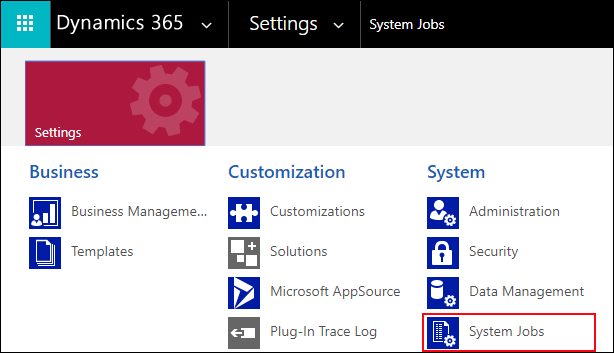
- ในตัวเลือกมุมมอง เลือก System Job ที่เกิดซ้ำ
- เมื่อต้องการค้นหางานที่เกี่ยวข้องแบบรวดเร็ว คุณสามารถกรองข้อมูลตามชนิดของ System Job ได้: คำนวณฟิลด์ค่าสะสมแบบจำนวนมาก หรือ คำนวณฟิลด์ค่าสะสม
คำนวณฟิลด์ค่าสะสมแบบจำนวนมาก
การคำนวณฟิลด์ค่าสะสมแบบจำนวนมากนั้นคืองานที่เกิดซ้ำที่สร้างขึ้นสำหรับแต่ละคอลัมน์ค่าสะสม ซึ่งจะเรียกใช้ได้ครั้งเดียวหลังจากที่คุณสร้างหรือปรับปรุงคอลัมน์ค่าสะสม งานจะคำนวณค่าของคอลัมน์ค่าสะสมที่ระบุในเรกคอร์ดที่มีอยู่ทั้งหมดที่มีคอลัมน์นี้อยู่ใหม่อีกครั้ง โดยค่าเริ่มต้น งานจะทำงาน 12 ชั่วโมงหลังจากที่คุณสร้างหรือปรับปรุงคอลัมน์ ถ้ามีการปรับเปลี่ยนคอลัมน์ งานจะตั้งค่าใหม่ให้ทำงานอีกครั้งใน 12 ชั่วโมงหลังจากการปรับปรุง การหน่วงเวลา 12 ชั่วโมงนั้นจำเป็นในการทำให้มั่นใจว่า การคำนวณฟิลด์ค่าสะสมแบบจำนวนมาก จะทำงานในระหว่างชั่วโมงที่ไม่มีการปฏิบัติงานของสภาพแวดล้อม
เราขอแนะนำให้ผู้ดูแลระบบปรับเวลาเริ่มต้นของฟิลด์คำนวณค่าสะสมจำนวนมาก หลังจากที่สร้างหรือปรับเปลี่ยนคอลัมน์ค่าสะสมให้ทำงานในระหว่างชั่วโมงที่ไม่มีการปฏิบัติงาน ตัวอย่างเช่น เวลาที่ควรเรียกใช้งานคือเวลาเที่ยงคืน เพื่อให้มั่นใจว่าจะได้การประมวลผลคอลัมน์ค่าสะสมที่มีประสิทธิภาพ
โปรดสังเกตว่า เมื่อสถานการณ์เกิดขึ้นโดยที่คอลัมน์ค่าสะสมไม่เคยปรับปรุง งานคำนวณฟิลด์ค่าสะสมโดยรวมจะไม่ทำงานอีกครั้งสำหรับคอลัมน์นั้นจนกว่าจะผ่านไป 10 ปี ซึ่งเป็นลักษณะการทำงานของการออกแบบ เมื่อไม่มีการปรับปรุงในคอลัมน์พื้นฐานที่เกี่ยวข้องกับฟิลด์ค่าสะสม ก็ไม่มีเหตุผลใดที่จะเรียกใช้งานให้บ่อยขึ้น
คำนวณคอลัมน์ค่าสะสม
คำนวณฟิลด์ค่าสะสม เป็นงานที่เกิดซ้ำที่จะทำการคำนวณส่วนเพิ่มของคอลัมน์ค่าสะสมทั้งหมดในแถวที่มีอยู่สำหรับตารางที่ระบุ มีงาน คำนวณฟิลด์ค่าสะสม เพียงงานเดียวสำหรับแต่ละตาราง การคำนวณส่วนเพิ่มหมายถึง งาน คำนวณฟิลด์ค่าสะสม ที่ประมวลผลแถวที่ถูกสร้าง ถูกปรับปรุง หรือถูกลบออก หลังจากดำเนินงาน คำนวณฟิลด์ค่าสะสมจำนวนมาก ครั้งล่าสุดเสร็จสิ้น การตั้งค่าการเกิดขึ้นประจำต่ำสุดซึ่งเป็นค่าเริ่มต้นนั้นคือหนึ่งชั่วโมง งานจะถูกสร้างขึ้นโดยอัตโนมัติเมื่อคอลัมน์ค่าสะสมแรกบนตารางนั้นถูกสร้างและลบออกเมื่อลบคอลัมน์ค่าสะสมล่าสุดออก
ตัวเลือกการคำนวณใหม่แบบออนไลน์
คอลัมน์ค่าสะสมในฟอร์มจะแสดงภาพเครื่องคิดเลข ค่าสะสม และเวลาของการคำนวณครั้งล่าสุด ในการคำนวณใหม่ ให้เลือกภาพเครื่องคิดเลขแล้วเลือกปุ่ม คำนวณใหม่ ที่ปรากฏขึ้น
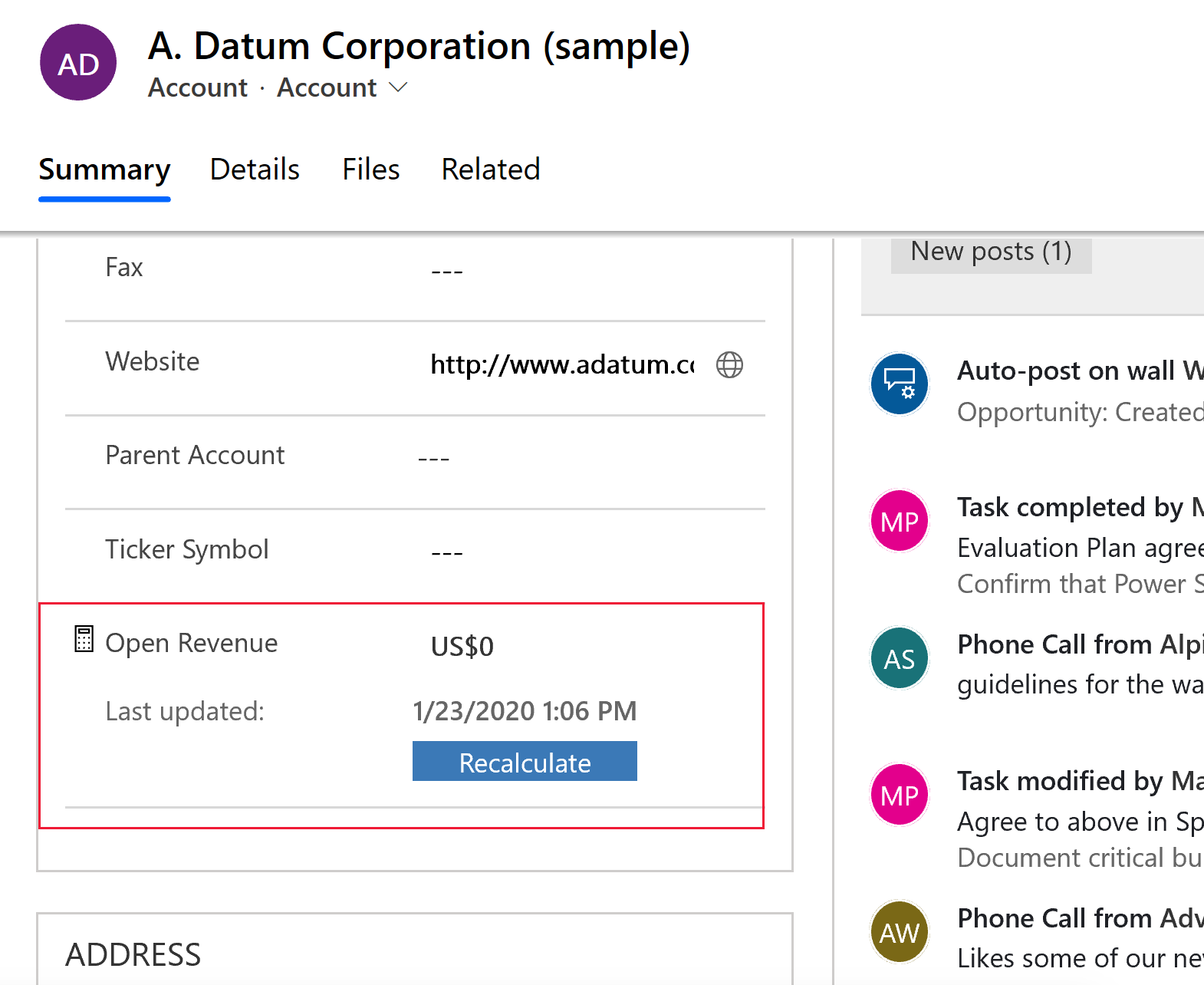
มีข้อควรพิจารณาอยู่สองสามข้อที่คุณควรจำไว้ เมื่อใช้ตัวเลือกการคำนวณใหม่แบบออนไลน์ (รีเฟรชฟอร์มด้วยตนเอง):
- คุณต้องมีสิทธิ์ในการเขียนบนตาราง และสิทธิ์ในการเข้าถึงการเขียนบนแถวต้นทางที่คุณร้องขอการรีเฟรช ตัวอย่างเช่น ถ้าคุณคำนวณรายได้ที่ประเมินจากโอกาสทางการขายที่เปิดอยู่ของลูกค้าองค์กร คุณไม่จำเป็นต้องมีสิทธิ์การเขียนบนตารางโอกาสทางการขาย เฉพาะแค่บนตารางลูกค้าองค์กรก็เพียงพอ
- ตัวเลือกนี้มีให้ใช้งานเฉพาะในโหมดออนไลน์เท่านั้น คุณไม่สามารถใช้ในขณะทำงานแบบออฟไลน์ได้
- จำนวนแถวสูงสุดในระหว่างการรีเฟรชค่าสะสมนั้นจะจำกัดอยู่ที่ 50,000 แถว ในกรณีของค่าสะสมตามลำดับชั้นนั้นจะใช้กับแถวที่เกี่ยวข้องข้ามลำดับชั้น หากเกินขีดจำกัด คุณจะเห็นข้อความแสดงข้อผิดพลาด: การคำนวณไม่สามารถดำเนินการทางออนไลน์ได้เนื่องจากถึงขีดจำกัดการคำนวณที่ 50,000 แถวที่เกี่ยวข้องแล้ว ขีดจำกัดนี้ใช้ไม่ได้เมื่อค่าสะสมถูกคำนวณใหม่โดยอัตโนมัติโดยงานของระบบ
- ความลึกลำดับชั้นสูงสุดจะจำกัดอยู่ที่ 10 สำหรับแถวต้นทาง หากเกินขีดจำกัด คุณจะเห็นข้อความแสดงข้อผิดพลาด: การคำนวณไม่สามารถดำเนินการแบบออนไลน์ได้เนื่องจากถึงขีดจำกัดความลึกของลำดับชั้นที่ 10 สำหรับแถวต้นทางแล้ว ขีดจำกัดนี้ใช้ไม่ได้เมื่อค่าสะสมถูกคำนวณใหม่โดยอัตโนมัติโดยงานของระบบ
ปรับเปลี่ยนการเกิดขึ้นประจำของงานค่าสะสม
ในฐานะเป็นผู้ดูแลระบบ คุณสามารถปรับเปลี่ยนรูปแบบการเกิดขึ้นประจำของงานค่าสะสม เลื่อนออกไป หยุดชั่วคราว หรือดำเนินงานค่าสะสมต่อได้ อย่างไรก็ตาม คุณไม่สามารถยกเลิกหรือลบงานค่าสะสมได้
เมื่อต้องการหยุดชั่วคราว เลื่อนออกไป ดำเนินต่อ หรือปรับเปลี่ยนรูปแบบของการเกิดขึ้นประจำ คุณต้องดูงานระบบ ข้อมูลเพิ่มเติม ดูงานค่าสะสม
บนแถบการนำทาง ให้เลือก การดำเนินการ และเลือกการดำเนินการที่คุณต้องการ
สำหรับงาน คำนวณฟิลด์ค่าสะสมแบบจำนวนมาก ตัวเลือกที่มีให้ใช้งานได้คือ: ดำเนินการต่อเลื่อนออกไป และ หยุดชั่วคราว
สำหรับงาน คำนวณฟิลด์ค่าสะสม ตัวเลือกที่มีให้ใช้งานได้คือ: ปรับเปลี่ยนการเกิดขึ้นประจำดำเนินการต่อเลื่อนออกไป และ หยุดชั่วคราว
ตัวอย่าง
ลองมาดูที่ตัวอย่างคอลัมน์ค่าสะสมที่หลากหลาย เราจะรวมข้อมูลสำหรับแถวจากแถวที่เกี่ยวข้องโดยใช้หรือไม่ใช้ลำดับชั้น นอกจากนี้ เรายังจะรวบรวมข้อมูลสำหรับแถวจากกิจกรรมที่เกี่ยวข้อง และกิจกรรมที่เกี่ยวข้องทางอ้อมกับแถวโดยใช้ตาราง ActivitiyParty ในแต่ละตัวอย่าง เราจะกำหนดคอลัมน์ค่าสะสมโดยใช้ตัวแก้ไขคอลัมน์ เมื่อต้องการเปิดตัวแก้ไขคอลัมน์ เปิดตัวสำรวจโซลูชันและขยาย ส่วนประกอบ>ตาราง เลือกตารางที่คุณต้องการ และเลือก คอลัมน์ เลือก สร้าง ในตัวแก้ไข ให้ระบุข้อมูลที่จำเป็นสำหรับคอลัมน์ ซึ่งรวมถึง ชนิดคอลัมน์ และ ชนิดข้อมูล ใน ชนิดคอลัมน์ เลือก ค่าสะสม หลังจากที่คุณได้เลือกชนิดของข้อมูลแล้ว ชนิดของข้อมูลนั้นประกอบด้วย ทศนิยม หรือจำนวนเต็ม สกุลเงิน และวัน/เวลา เลือกปุ่ม แก้ไข ที่อยู่ถัดจาก ชนิดคอลัมน์ ซึ่งจะนำคุณไปยังตัวแก้ไขข้อกำหนดของคอลัมน์ค่าสะสม ข้อกำหนดของคอลัมน์ค่าสะสมนั้นประกอบด้วยสามส่วน: ตารางต้นทาง, **ตารางที่เกี่ยวข้อง และ การรวม
ในส่วน ตารางต้นทาง คุณจะระบุตารางที่จะมีการกำหนดคอลัมน์ค่าสะสมให้ รวมถึงเลือกว่าจะรวมผ่านลำดับชั้นหรือไม่ คุณสามารถเพิ่มตัวกรองที่มีหลายเงื่อนไขเพื่อระบุแถวในลำดับชั้นที่คุณต้องการใช้สำหรับค่าสะสม
ในส่วน ตารางที่เกี่ยวข้อง ให้คุณระบุตารางที่คุณจะทำการรวม ส่วนนี้ไม่บังคับ เมื่อคุณเลือกที่จะทำค่าสะสมผ่านลำดับชั้นบนตารางต้นทาง คุณสามารถเพิ่มตัวกรองที่มีหลายเงื่อนไขเพื่อระบุว่าจะใช้แถวที่เกี่ยวข้องใดในการคำนวณ ตัวอย่างเช่น คุณรวมรายได้จากโอกาสทางการขายที่เปิดอยู่เข้ากับรายได้ต่อปีที่มากกว่า 1,000 ดอลลาร์
ในส่วน รวม ให้คุณระบุการวัดที่คุณต้องการคำนวณ คุณสามารถเลือกใช้ฟังก์ชันการรวมที่มีอยู่ เช่น SUM, COUNT, MIN, MAX หรือ AVG
รวมข้อมูลสำหรับแถวจากแถวที่เกี่ยวข้อง
ในตัวอย่างนี้ ไม่มีการใช้ลำดับชั้น รายได้รวมที่ประเมินนั้นจะถูกคำนวณสำหรับลูกค้าองค์กร จากโอกาสทางการขายที่เกี่ยวข้องที่เปิดอยู่
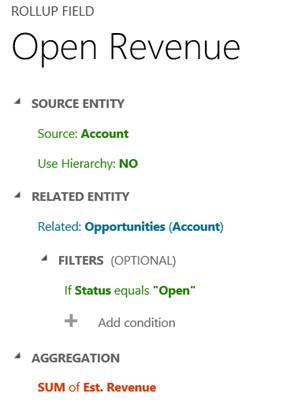
รวมข้อมูลสำหรับแถวจากแถวรอง ผ่านลำดับชั้น
ในตัวอย่างนี้ เราคำนวณรายได้รวมที่ประเมินของโอกาสทางการขายที่รวมถึงโอกาสทางการขายรอง ผ่านลำดับชั้น
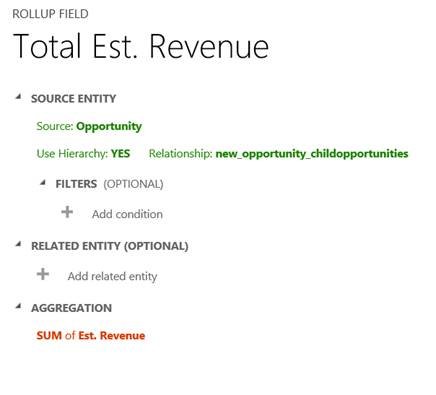
รวมข้อมูลสำหรับแถวจากแถวที่เกี่ยวข้อง ผ่านลำดับชั้น
ในตัวอย่างนี้ เราคำนวณรายได้รวมที่ประเมินของโอกาสทางการขายที่เปิดอยู่จากลูกค้าองค์กรทั้งหมด ผ่านลำดับชั้น
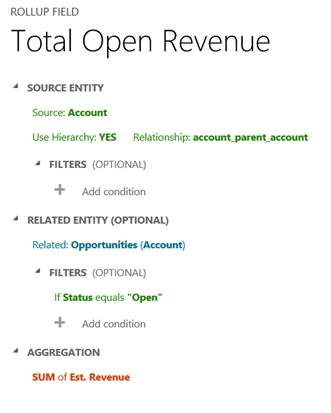
รวมข้อมูลสำหรับแถวจากกิจกรรมทั้งหมดที่เกี่ยวข้อง
ในตัวอย่างนี้ เราคำนวณผลรวมเวลาที่ใช้ไป และเรียกเก็บเงินจากกิจกรรมทั้งหมดที่เกี่ยวข้องกับลูกค้าองค์กร การดำเนินการนี้อาจรวบรวมเวลาที่ใช้ในการโทรศัพท์ การนัดหมาย หรือกิจกรรมที่กำหนดเอง
ในรุ่นก่อนหน้านี้ คุณสามารถกำหนดคอลัมน์ค่าสะสมสำหรับแต่ละกิจกรรม เช่นโทรศัพท์ โทรสาร หรือการนัดหมาย แต่เพื่อให้ได้ผลลัพธ์ของตัวอย่างที่แสดงอยู่ด้านล่าง คุณต้องรวมข้อมูลโดยใช้คอลัมน์จากการคำนวณ ขณะนี้ คุณสามารถทำได้ทั้งหมดในขั้นตอนเดียวด้วยการกำหนดคอลัมน์ค่าสะสมเดียวสำหรับตารางกิจกรรม
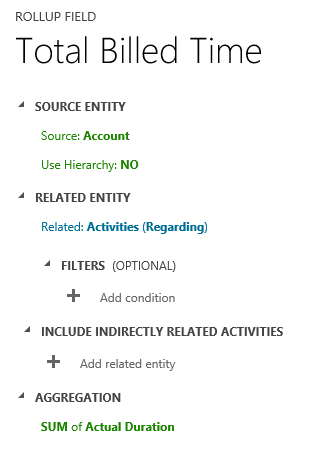
รวบรวมข้อมูลสำหรับแถวจากกิจกรรมทั้งหมดที่เกี่ยวข้องและกิจกรรมทางอ้อมที่เกี่ยวข้องโดยใช้ตาราง Activitiy Party
ในตัวอย่างนี้ เรานับจำนวนรวมของอีเมลที่ส่งไปยังลูกค้าองค์กร ที่ลูกค้าองค์กรแสดงรายการบนบรรทัด "ถึงผู้รับ" ของอีเมล" หรือ บรรทัด "สำเนาถึงผู้รับ" ซึ่งทำได้โดยการระบุ ชนิดการเข้าร่วม ใน ตัวกรอง สำหรับตารางผู้ร่วมกิจกรรมในข้อกำหนดของคอลัมน์ค่าสะสม ถ้าคุณไม่ได้ใช้การกรอง ชนิดการเข้าร่วมทั้งหมดที่พร้อมใช้งานสำหรับกิจกรรมจะใช้ในการคำนวณ
สำหรับข้อมูลเพิ่มเติมเกี่ยวกับตาราง Activity Party และชนิดการเข้าร่วมสำหรับแต่ละกิจกรรม ดู ตาราง ActivityParty
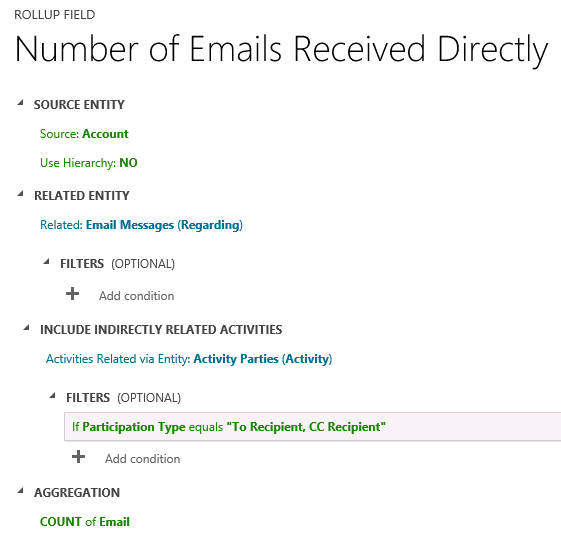
รวมข้อมูลสำหรับแถวจากแถวที่เกี่ยวข้องโดยใช้ตัวดำเนินการ AVG
ในตัวอย่างนี้ เราคำนวณรายได้ที่ประมาณการเฉลี่ยจากโอกาสทั้งหมดที่เกี่ยวข้องกับลูกค้าองค์กร
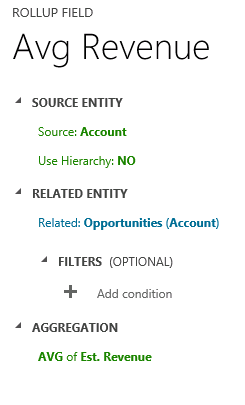
ตัวอย่างต่อไปนี้แสดงวิธีการคำนวณรายได้ที่ประมาณการเฉลี่ยจากโอกาสทางการขายที่เกี่ยวข้องผ่านลำดับชั้นของลูกค้าองค์กร ค่าเฉลี่ยที่ประเมินรายได้สามารถมองเห็นได้ในแต่ละระดับในลำดับชั้น
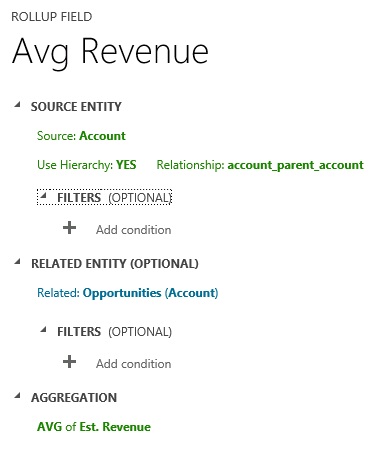
"ข้อควรพิจารณาเกี่ยวกับคอลัมน์ค่าสะสม"
คุณควรทราบถึงเงื่อนไขและข้อจำกัดบางอย่างเมื่อทำงานกับคอลัมน์ค่าสะสม:
- ตามค่าเริ่มต้น คุณสามารถกำหนดคอลัมน์ค่าสะสมสำหรับสภาพแวดล้อมได้สูงสุด 200 ฟิลด์ และได้สูงสุดถึง 50 คอลัมน์ค่าสะสมสำหรับแต่ละตาราง ข้อมูลเพิ่มเติม: กำหนดจำนวนคอลัมน์ค่าสะสมสูงสุดในสภาพแวดล้อมหรือตาราง
- ไม่สามารถทริกเกอร์เวิร์กโฟลว์โดยการปรับปรุงคอลัมน์ค่าสะสมได้
- Wait condition ของเวิร์กโฟลว์ไม่สามารถใช้คอลัมน์ค่าสะสมได้
- ไม่สนับสนุนการสะสมเหนือคอลัมน์ค่าสะสม
- การสะสมไม่สามารถอ้างอิงคอลัมน์ที่มีการคำนวณที่ใช้คอลัมน์ที่มีการคำนวณอื่น ถึงแม้ว่าคอลัมน์ที่มีการคำนวณอื่น ๆ ทั้งหมดจะอยู่ในตารางปัจจุบัน
- คอลัมน์ค่าสะสมจะไม่อัปเดตโดยอัตโนมัติหากใช้คอลัมน์สูตรที่ขึ้นอยู่กับฟังก์ชันที่ถูกจำกัดเวลา
Now()และIsUTCToday()ตัวเลือกการคำนวณใหม่แบบออนไลน์ (รีเฟรชด้วยตนเองในฟอร์ม) หรือ คำนวณใหม่ ต้องใช้ปุ่มเพื่อคำนวณค่าคอลัมน์ค่าสะสมล่าสุด - ค่าสะสมสามารถใช้ตัวกรองได้เฉพาะกับตารางต้นทางหรือตารางที่เกี่ยวข้อง คอลัมน์แบบง่ายหรือคอลัมน์ที่มีการคำนวณที่ไม่ซับซ้อนเท่านั้น
- สามารถดำเนินการค่าสะสมได้เฉพาะบนตารางที่เกี่ยวข้องที่มีความสัมพันธ์แบบ 1: n เท่านั้น ไม่สามารถดำเนินการค่าสะสมบนความสัมพันธ์แบบ N:N ได้
- ไม่สามารถดำเนินการค่าสะสมบนความสัมพันธ์แบบ 1: n สำหรับตารางกิจกรรมหรือตารางผู้ร่วมกิจกรรมได้
- กฎธุรกิจ เวิร์กโฟลว์ หรือคอลัมน์ที่มีการคำนวณ นั้นจะใช้ค่าของคอลัมน์ค่าสะสมที่มีการคำนวณไว้ล่าสุดเสมอ
- คอลัมน์ค่าสะสมจะรวมอยู่ภายใต้บริบทของผู้ใช้ระบบ ผู้ใช้ทุกคนสามารถดูค่าของคอลัมน์ค่าสะสมเดียวกันได้ คุณสามารถควบคุมการแสดงผลของคอลัมน์ค่าสะสมที่มีความปลอดภัยระดับคอลัมน์ (FLS) ได้ด้วยการจำกัดผู้ที่สามารถเข้าถึงคอลัมน์ค่าสะสม ข้อมูลเพิ่มเติม ความปลอดภัยระดับคอลัมน์ในการควบคุมการเข้าถึง
กำหนดจำนวนคอลัมน์ค่าสะสมสูงสุดในสภาพแวดล้อมหรือตาราง
ตามค่าเริ่มต้น คุณสามารถกำหนดคอลัมน์ค่าสะสมสำหรับสภาพแวดล้อมได้สูงสุด 200 ฟิลด์ และได้สูงสุดถึง 50 คอลัมน์ค่าสะสมสำหรับแต่ละตาราง
ในการเปลี่ยนค่าสูงสุด ให้ทำตามขั้นตอนเหล่านี้:
- ไปที่ Power Apps (make.powerapps.com) เลือก ตาราง ในบานหน้าต่างนำทางด้านซ้าย จากนั้นเปิดตาราง องค์กร
- เลือกรายการ อีกn แล้วพิมพ์ maxr ในกล่อง ค้นหา เลือกคอลัมน์ MaxRollupFieldsPerOrg และ MaxRollupFieldsPerEntity แล้วเลือก บันทึก
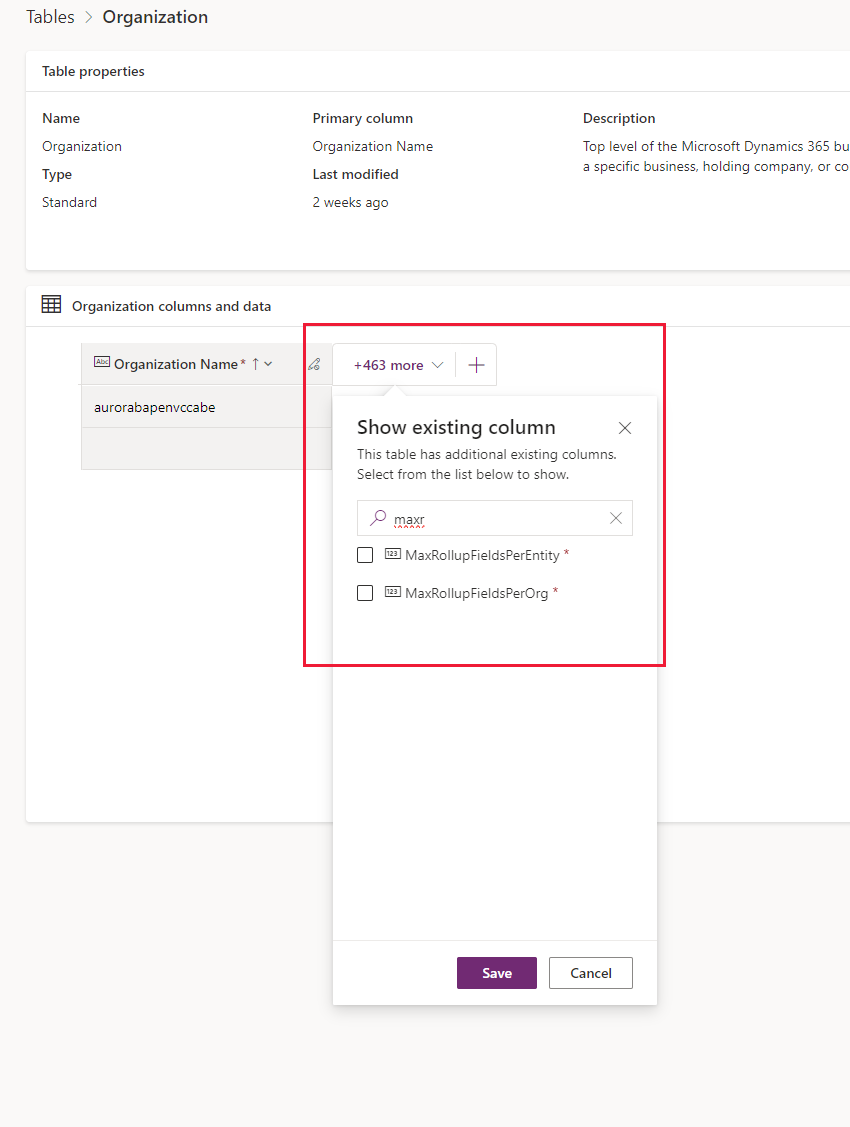
- เปลี่ยนค่าสำหรับ MaxRollupFieldsPerOrg (สูงสุด 200) และ MaxRollupFieldsPerEntity (สูงสุด 50) ที่คุณต้องการ
สำคัญ
การมีคอลัมน์ค่าสะสมมากกว่า 100 คอลัมน์สำหรับสภาพแวดล้อมอาจส่งผลให้ประสิทธิภาพการทำงานของคอลัมน์ค่าสะสมลดลง และใช้พื้นที่จัดเก็บเพิ่มขึ้น
การปัดเศษที่แม่นยำ
ถ้าความแม่นยำของคอลัมน์ที่รวมมากกว่าความแม่นยำของคอลัมน์ค่าสะสม ความแม่นยำของคอลัมน์รวมจะปัดเศษลงเป็นคอลัมน์ค่าสะสมที่ถูกต้อง ก่อนที่จะทำการรวม แสดงลักษณะการทำงานนี้ ลองดูเป็นตัวอย่างที่ระบุไว้ สมมติว่าคอลัมน์ค่าสะสมบนตารางลูกค้าองค์กรสำหรับการคำนวณรายได้รวมที่ประเมินของโอกาสที่เกี่ยวข้อง มีจุดทศนิยมสองตำแหน่ง โดยประมาณ คอลัมน์รายได้บนตารางโอกาสทางการขายจะเป็นคอลัมน์ที่มีการรวมความแม่นยำของจุดทศนิยมสี่ตำแหน่ง ในตัวอย่างของเรา บัญชีมีสองโอกาสทางการขายที่เกี่ยวข้อง ผลรวมของรายได้ที่ประมาณการไว้จะคำนวณดังนี้:
- โดยประมาณ รายได้สำหรับโอกาสทางการขายแรก: $1000.0041
- โดยประมาณ รายได้สำหรับโอกาสทางการขายที่สอง: $2000.0044
- ผลรวมโดยประมาณ รายได้: $1000.00 + $2000.00 = $3000.00
ดังที่คุณเห็น ความแม่นยำการปัดเศษเป็นทศนิยมสองจุดบนคอลัมน์ที่รวมเสร็จเรียบร้อยก่อนที่จะทำการรวม
ลักษณะการทำงานที่แตกต่างจากกริดที่สัมพันธ์กัน
บางฟอร์มตาราง เช่น บัญชีหรือผู้ติดต่อ ฟอร์มสำเร็จรูป มีตารางที่เกี่ยวข้อง ตัวอย่างเช่น แบบฟอร์มบัญชีประกอบด้วยผู้ติดต่อ กรณี โอกาสทางการขาย และกริดอื่นๆ บางแถวที่แสดงอยู่ในตารางแบบฟอร์มลูกค้าองค์กรที่เกี่ยวข้องกับแถวลูกค้าองค์กรโดยตรง ผู้อื่น ทางอ้อม และโดยผ่านความสัมพันธ์กับแถวอื่นๆ ในการเปรียบเทียบ การรวมคอลัมน์ค่าสะสมที่ใช้ความสัมพันธ์โดยตรงเท่านั้นและกำหนดไว้อย่างชัดแจ้งในข้อกำหนดของคอลัมน์ค่าสะสม ไม่พิจารณาความสัมพันธ์อื่น เมื่อต้องการแสดงให้เห็นถึงความแตกต่างในลักษณะการทำงาน ลองดูตัวอย่างต่อไปนี้
- บัญชี A1 มีผู้ที่ติดต่อหลัก P1 กรณี C1 ที่เชื่อมโยงกับบัญชี A1 (คอลัมน์ลูกค้า C1 = A1) และกรณี C2 ที่เชื่อมโยงกับผู้ติดต่อ P1 (คอลัมน์ลูกค้า C2 = P1)
- ตาราง กรณี บนแบบฟอร์ม บัญชี สำหรับแถว A1 แสดงสองกรณี C1 และ C2
- คอลัมน์ค่าสะสมบนตารางลูกค้าองค์กร เรียกว่าผลรวมจำนวนของกรณี ใช้นับจำนวนกรณีที่เชื่อมโยงกับลูกค้าองค์กร
- ในข้อกำหนดคอลัมน์ค่าสะสมบัญชี เราจะระบุกรณีที่มีความสัมพันธ์กับลูกค้าองค์กร หลังจากการรวม จำนวนรวมของกรณีจะเท่ากับ 1 (กรณี C1) กรณี C2 ไม่ได้รวมอยู่ในผลรวม เนื่องจากเกี่ยวข้องโดยตรงกับผู้ติดต่อ ไม่ใช่บัญชีและไม่สามารถกำหนดอย่างชัดเจนในคำนิยามคอลัมน์ค่าสะสมของบัญชี ผลที่ได้คือจำนวนรวมของกรณีจะถูกส่งกลับโดยการยกเลิกค่าสะสมที่ไม่ตรงกับจำนวนของกรณีที่แสดงในตารางกรณี
ดูเพิ่มเติม
สร้างและแก้ไขคอลัมน์
กำหนดคอลัมน์จากการคำนวณ
คอลัมน์สูตร ที่คำนวณ และค่าสะสมที่ใช้โค้ด
ลักษณะการทำงานและรูปแบบของคอลัมน์วันที่และเวลา
กำหนดและสอบถามข้อมูลตามลำดับชั้นที่เกี่ยวข้อง